Ubuntu 16.04常用快捷键
注意:在Linux下Win键就是Super键
启动器
- Win(长按) 打开启动器,显示快捷键
- Win + Tab 通过启动器切换应用程序
- Win + 1到9 与点击启动器上的图标效果一样
- Win + Shift + 1到9 在应用中打开一个新窗口
- Win + T 打开垃圾桶
面板
- Win(轻触点击) 打开dash主页
- Win + A 打开dash应用栏目
- Win + F 打开dash文件栏目
- Win + M 打开dash音乐栏目
- Win + C 打开dash图片栏目
- Win + V 打开dash视频栏目
- Ctrl + Tab 在栏目或者标签间切换
切换中
- Alt + Tab 切换应用程序
- Ctrl + Alt +Tab 切换所有工作区的应用程序
- Alt + ` 切换当前运行的应用程序窗口
- Alt + Q 关闭选中的应用程序或窗口
工作区
- Win + S 切换工作区
- Ctrl + Alt +方向键 切换工作区
- Ctrl + Shift + Alt + 方向键 移动当前窗口到另一个工作区
窗口
- Win + W 展开当前工作区的所有窗口
- Shift + Win + W 展开所有工作区的窗口
- Ctrl + Win + W 平展当前工作区中焦点应用的所有窗口
- Shift + Ctrl + Win + W 平展当前焦点应用在所有工作区中的窗口
- Ctrl + Win +D 最小化所有窗口(显示桌面)也可以用 Win + D
- Ctrl + Win + 上 最大化当前窗口
- Ctrl + Win + 下 还原或最小化当前窗口
- Ctrl + Win + 左或右 半最大化当前窗口
- Alt + F4 关闭当前窗口 或者 Ctrl + Q
- Alt + 空格 打开窗口通用访问菜单
- Alt + 鼠标左键拖拽 移动当前窗口
- Alt + 鼠标中键拖拽 调整当前窗口大小
- Ctrl + L 资源管理器中显示当前目录的路径
- Ctrl + H 资源管理器中显示所有文件和文件夹(显示隐藏的文件夹)
- Alt + Enter 显示所选文件或者文件夹的属性信息
- Alt + Home 直接移到你的主目录
其他
- Ctrl + Alt + T 打开终端
- Ctrl + Q 退出当前程序
- Alt + F1 + Enter 搜索计算机
- Alt + F2 搜索计算机
- Ctrl + Alt + L 锁屏,如果你想走开一会而不想让别人看到你的屏幕,相当于 Win + L
- Ctrl + Alt + F1 切换到首个虚拟终端
- Ctrl + Alt + F2(F3)(F4)(F5)(F6) 选择不同的虚拟终端
- Ctrl + Alt + F7 切换到当前登录会话
附录:
1、键盘分布图:
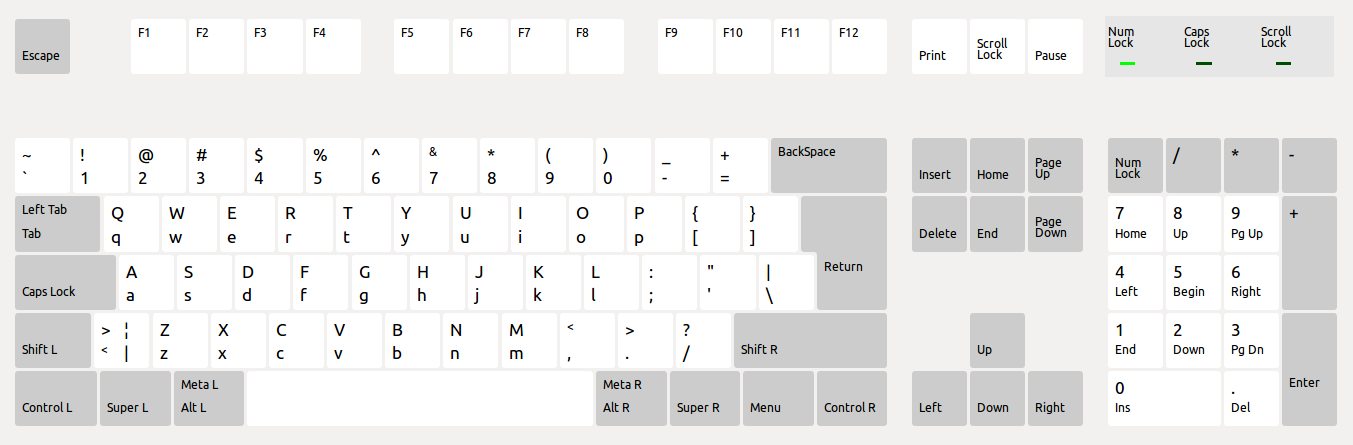
2、系统默认快捷键,可以通过自行修改达到目的:
【系统设置】->【键盘】->【快捷键】

3、对于上面的快捷键的来源:
在桌面空白位置长按【Win】键即可看见。
4、转自:
http://www.jianshu.com/p/b4651ed90022(新版16.04)
5、参考:
http://www.oschina.net/news/33431/34-simple-and-useful-ubuntu-shortcuts(老版)
Ubuntu 16.04常用快捷键的更多相关文章
- Ubuntu 16.04常用快捷键(转)
注意:在Linux下Win键就是Super键 启动器 Win(长按) 打开启动器,显示快捷键 Win + Tab 通过启动器切换应用程序 Win + 1到9 与点击启动器上的图标效果一样 Win + ...
- Ubuntu 16.04 截图快捷键
一.查看 "截图" 快捷键 打开 "系统设置",点击 "硬件" 下的 "键盘",然后点击 "快捷键" ...
- Ubuntu 12.04常用快捷键
===== 桌面 ===== ALT + F1: 聚焦到桌面左侧任务导航栏,可按上下键导航. ALT + F2: 运行命令 ALT + F4: 关闭窗口 ALT + TAB: 切换程序窗口 ALT + ...
- Ubuntu 16.04常用软件清单
软件:(链接: https://pan.baidu.com/s/1jIgTJhk 密码: qxg3) 配套安装教程:http://www.cnblogs.com/EasonJim/tag/ubuntu ...
- 《转》Ubuntu 12.04常用的快捷键
Ubuntu 12.04常用的快捷键 超级键操作 1.超级键(Win键)–打开dash. www.2cto.com 2.长按超级键– 启动Launcher.并快捷键列表. 3.按住 ...
- pymongo和mongoengine安装和使用教程 包含常用命令行和代码示例 | pymongo and mongoengine tutorial on ubuntu 16.04
本文首发于个人博客https://kezunlin.me/post/e88f04e5/,欢迎阅读最新内容! pymongo and mongoengine tutorial on ubuntu 16. ...
- Ubuntu 16.04 一系列软件安装命令,包括QQ、搜狗、Chrome、vlc、网易云音乐安装方法
1 简介 Ubuntu 16.04安装完后,还需要做一些配置才能愉快的使用,包括添加软件源.安装搜狗输入法.Chrome浏览器.网易云音乐.配置快捷键.安装git等等,下面就跟着我来配置吧,just ...
- VMware 15安装Ubuntu 16.04并配置环境
VMware(虚拟机)是指通过软件模拟的具有完整硬件系统功能的.运行在一个完全隔离环境中的完整计算机系统,它能在Windows系统上虚拟出多个计算机,每个虚拟计算机可以独立运行,可安装各种软件与应用等 ...
- Ubuntu 16.04安装QQ国际版图文详细教程
因工作需要,我安装了Ubuntu 16.04,但是工作上的很多事情需要QQ联系,然而在Ubuntu上的WebQQ很是不好用,于是在网上搜索了好多个Linux版本的QQ,然而不是功能不全 ...
随机推荐
- ARM驱动:SEC S3C2410X Test B/D USB驱动 安装
s3c2410x驱动是一款非常好用的usb驱动程序,win7 64位下mini2440 USB下载驱动安装,解决win7下安装SEC S3C2410X Test B/D 驱动出现叹号的问题.如果你开始 ...
- 【LeetCode算法-13】Roman to Integer
LeetCode第13题 Roman numerals are represented by seven different symbols: I, V, X, L, C, D and M. Symb ...
- POJ 3061 Subsequence【二分答案】||【尺取法】
<题目链接> 题目大意: 给你一段长度为n的整数序列,并且给出一个整数S,问你这段序列中区间之和大于等于S的最短区间长度是多少. 解题分析:本题可以用二分答案做,先求出前缀和,然后枚举区间 ...
- logback实践笔记
前言 每次看公司配置好的logback文件的时候,都不知道什么意思.导致有的时候,一些项目发到测试环境的时候,有的项目没有打印日志,自己都不知道哪里有问题.所以自己新建一个springboot项目 ...
- Java并发程序设计(一) 基础概念
Java并发程序设计(一) 基础概念 一.必须知道的几个概念 一)同步(Synchronous)和异步(Asynchronous) 同步:同步方法调用一旦开始,调用者必须等到方法调用返回后,才能继续后 ...
- STM32点亮闪烁LED灯
详解请看其他博客: http://www.cnblogs.com/whik/p/6672730.html http://www.51hei.com/bbs/dpj-38605-1.html /*本程序 ...
- BZOJ4543[POI2014]Hotel加强版——长链剖分+树形DP
题意参见BZOJ3522 n<=100000 数据范围增强了,显然之前的转移方程不行了,那么不妨换一种. 因为不能枚举根来换根DP,那么我们描述的DP方程每个点要计算三个点都在这个点的子树内的方 ...
- Java 多线程 临界区
临界区表示一种公共资源或共享数据,可以被多个线程使用.但是每一次只能有一个线程使用它.一旦临界区资源被占用,想使用该资源的其他线程必须等待. 例如,办公室里的打印机一次只能执行一个任务.当小王和小明同 ...
- MSP430F5529学习记录
个人学习理解,难免有错,望各位大佬指出错误,不胜感激 有些引脚在单片机上没看到,在原理图上可以找得到,说明这些引脚没有引出来 单片机上的引出的引脚是可以外部操作的,有些不必要引出的就直接在单片机内部 ...
- Microsoft.AspNet.Identity: UserID用整型数据表示, 而不是GUID
第一篇: 这个好像不太好 http://stackoverflow.com/questions/19553424/how-to-change-type-of-id-in-microsoft-aspn ...
